
今天给大家分享Win10操作系统内置的系统备份功能,感兴趣的可以了解一下!。
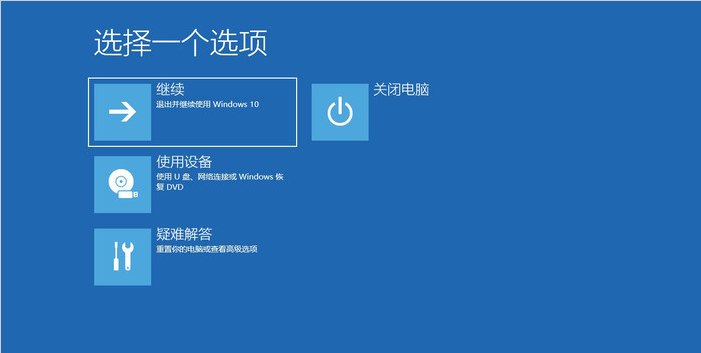
Win10的备份:由“旧版备份与还原”、“还原点”和“文件历史记录”三个部分组成。
旧版备份与还原:主要用于系统备份与还原
还原点:还原点
文件历史记录:用来进行用户文件恢复
1. 系统映像备份
系统映像备份主要是当系统出现重大故障或者崩溃时,能够快速还原回正常状态。
在Win10中,我们可以点击“设置”→“更新和安全”→“备份”→“转到‘备份和还原’(Windows 7)”,进入系统映像备份。
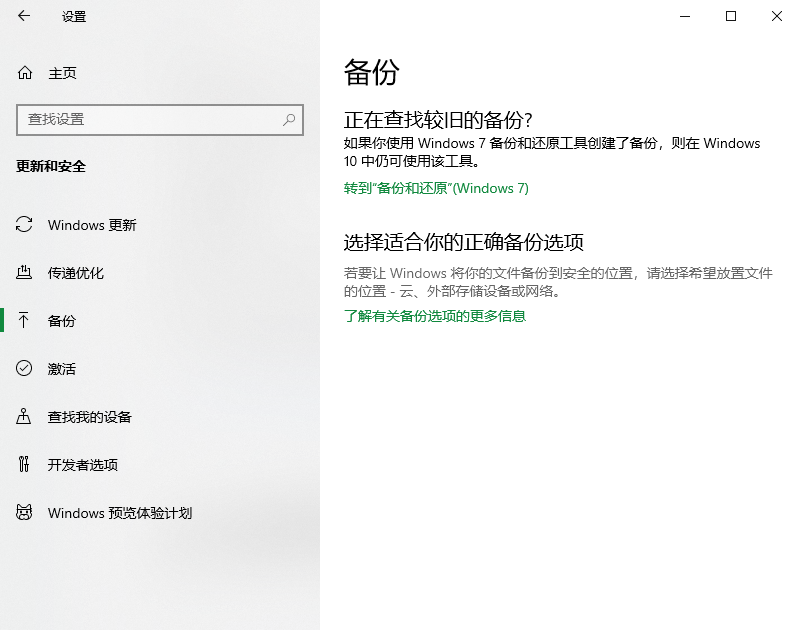
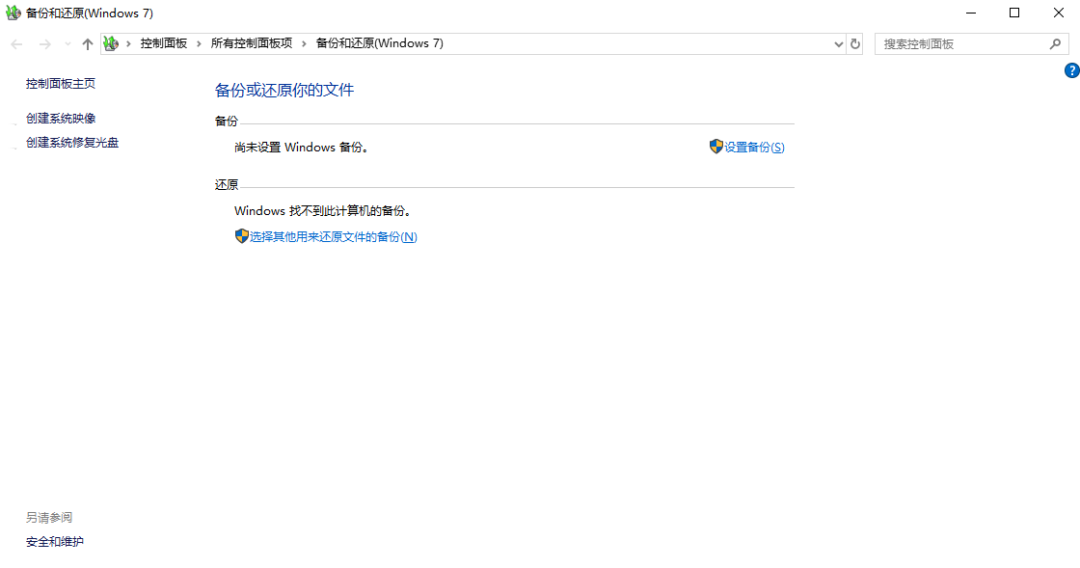
Win10的系统映像备份沿用的是Win7的设计,如果你的电脑是首次使用,会在这里看到“尚未设置Windows备份”的提示,点击右侧的“设置备份”即可进入备份流程。和大家熟悉的Ghost不同,Win10映像文件必须保存到与系统盘不同的另一块硬盘上(或者NAS),否则是无法点击的。
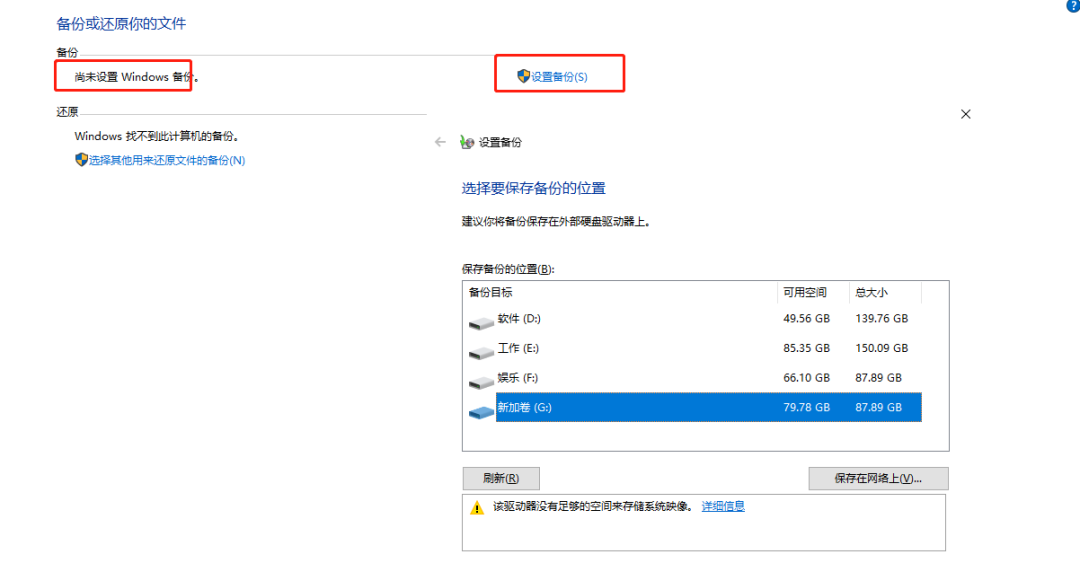
说明:必须备份到与系统盘不同的硬盘上
指定好备份位置后,然后就是备份范围的选择了。Win10操作系统会默认帮我们选好整个系统以及系统分区里的用户文件夹,大家可以选择自己需要备份的内容。另外Win10还支持定时备份,如果不需要的话,可以点击“更改计划”取消。
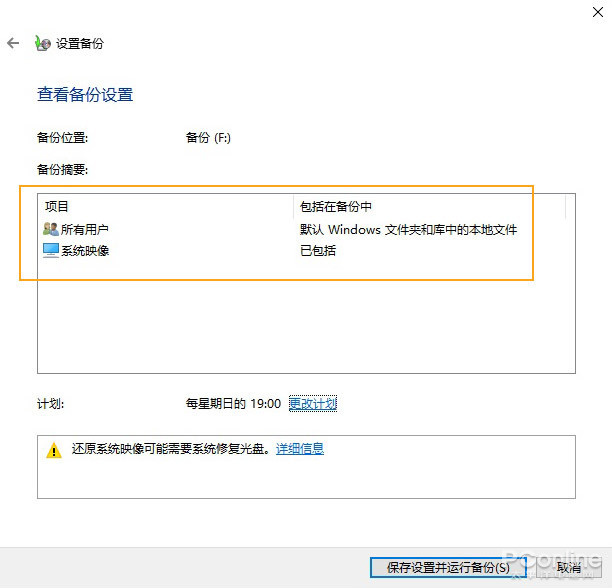
Windows的备份过程比较漫长,比较友好的一点是备份过程在Windows系统内操作,因此备份时用户还可以正常使用电脑。
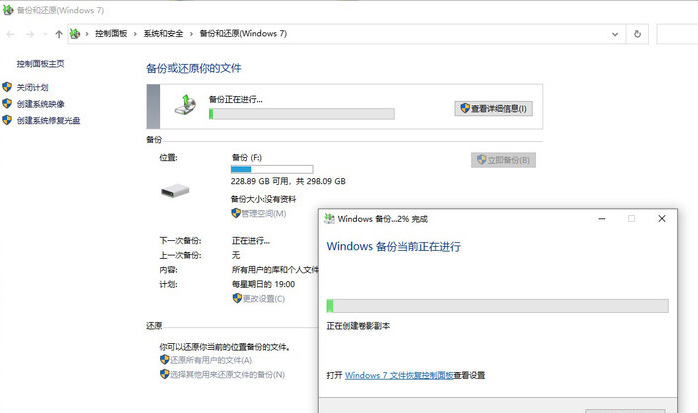
恢复过程主要通过Win10高级启动菜单完成,
点击“设置”→“更新和安全”→“恢复”→“高级启动”→“立即重新启动”,或者在系统启动时强制重启三次,即可进入这个界面。
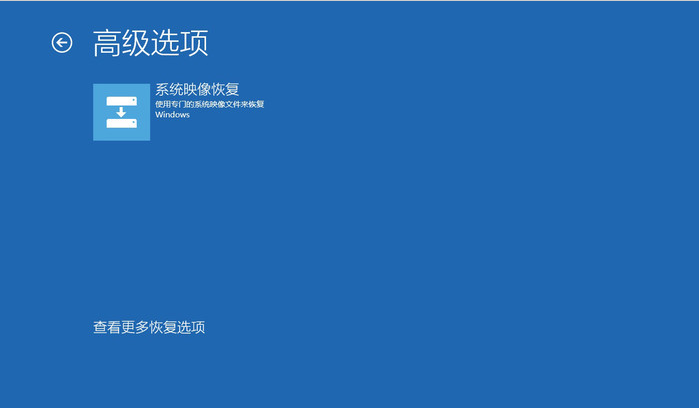 恢复选项位于“疑难解答”→“高级选项”→“查看更多恢复选项”内,点击“系统映像恢复”即可进入恢复环节。这里Win10会默认选取最新一份映像文件,当然你也可以打开列表自行挑选。
恢复选项位于“疑难解答”→“高级选项”→“查看更多恢复选项”内,点击“系统映像恢复”即可进入恢复环节。这里Win10会默认选取最新一份映像文件,当然你也可以打开列表自行挑选。
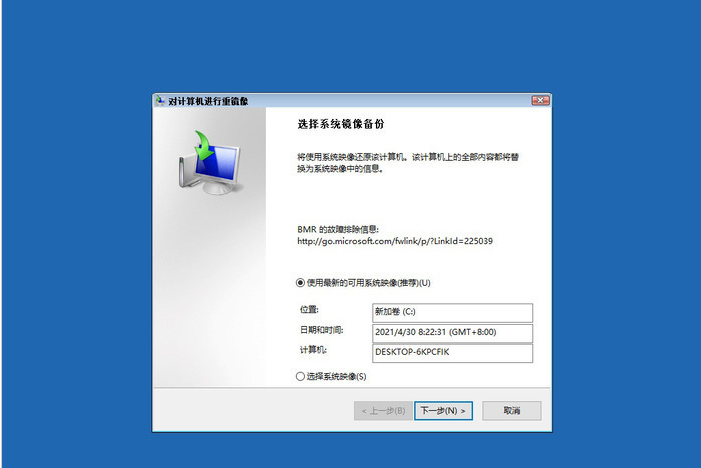
接下来的流程和系统安装差不多,点击几个下一步之后,Win10操作系统就会自动开始备份恢复,等到恢复完成后电脑会自动重启。
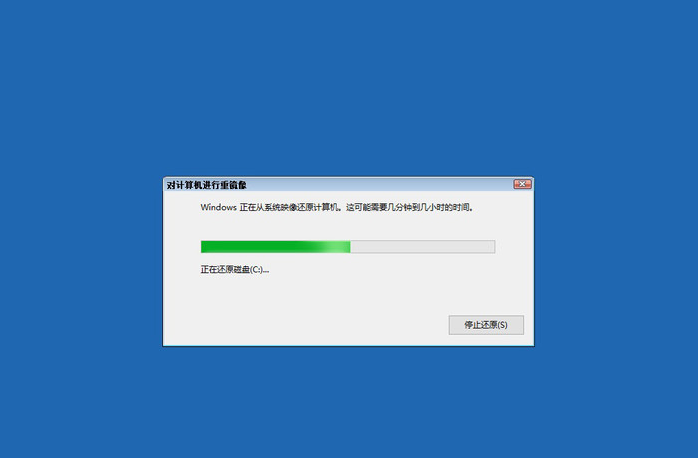 和Ghost类似,Win10系统映像同样是以分区形式进行(同时会包含EFI引导分区),因此无论系统盘之前有什么文件,都可以完全一致地还原回来。而且由于是系统自带组件,Win10系统映像可以在Windows下直接执行,对于SSD、NVMe、GPT等新技术的支持也会更好一些。
和Ghost类似,Win10系统映像同样是以分区形式进行(同时会包含EFI引导分区),因此无论系统盘之前有什么文件,都可以完全一致地还原回来。而且由于是系统自带组件,Win10系统映像可以在Windows下直接执行,对于SSD、NVMe、GPT等新技术的支持也会更好一些。
缺点:
备份体积大、时间长,特别是需要一块独立硬盘,这就增加了硬件成本,是它与Ghost很不一样的地方。
Win10操作系统的映像会将备份文件直接放到到磁盘根目录,查找还是后期维度都十分不便。
2. 系统还原点(增量备份)
Win10操作系统映像虽然操作方便,却是典型的全量型备份,体积占用巨大,并不适合经常使用。Win10操作系统还提供了一项功能可以实现简单的增量备份,这就是——系统还原点。
右击“此电脑”→“属性”,在设置面板中点击“系统保护”,即可进入系统还原面板。默认情况下Win10的系统还原处于关闭状态,我们需要点击“配置”→“启用系统保护”手工开启它。
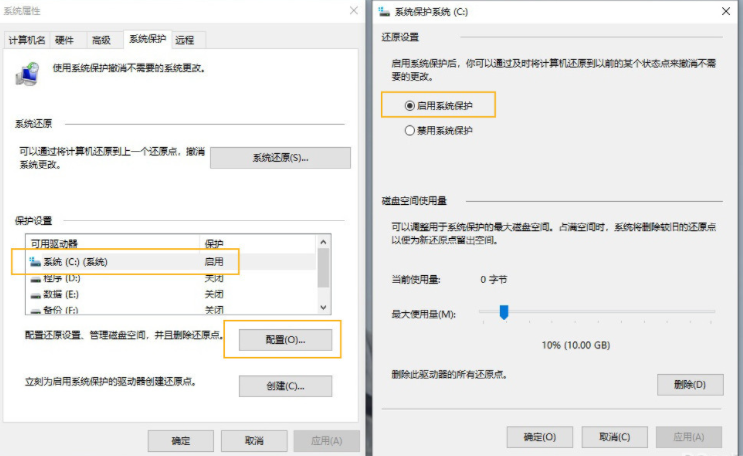
首次使用系统还原,需要点击下方的“创建”按钮,还原按钮位于当前页面以及Win10高级启动菜单(路径:疑难解答→高级选项→系统还原)。
整个恢复过程和映像恢复类似,进入还原面板后,挑选适合的还原点(即不同的备份时间),点击下一步,系统即会自动开启恢复操作。
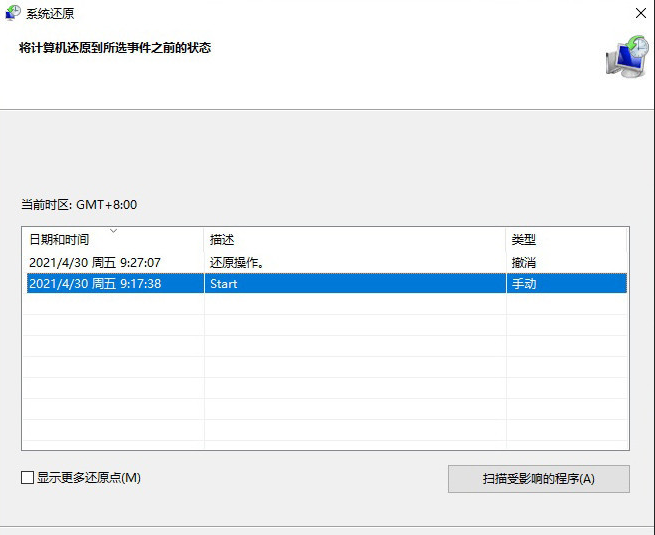 系统还原特点
系统还原特点
还原点的备份内容很少(备份系统文件+注册表),用户文件不做保护,所以占用体积小,还原速度快、可以在Windows操作系下统直接完成恢复。
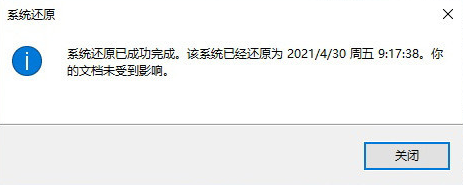
3. 文件历史记录
文件历史记录被专门设计为保护用户文件。
功能:文件删除后的快速恢复;文件不同时间版本进行恢复。
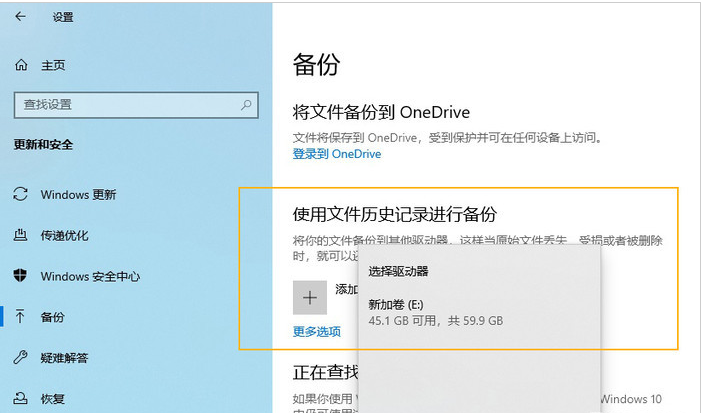
打开“设置”→“更新和安全”→“备份”,就能看到文件历史记录。
说明:与系统映像备份一样,要想使用这项功能,我们需要单独安装一块硬盘,才能在选单里启用它。
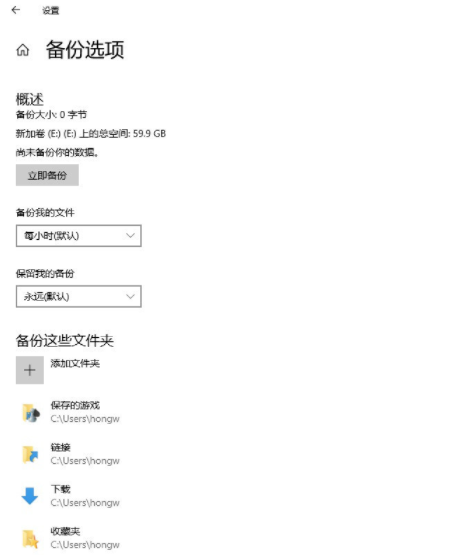
备份选项主要分为三部分:备份频率、存储大小、备份范围。
说明:文件历史记录并非是以磁盘分区形式进行,而是单独备份指定的文件夹。
恢复过程同样分为两种情况
1.文件存在时如何恢复到之前版本
当我们需要将某文件恢复到之前的某个版本时,只要右击该文件并选择“还原以前的版本”,就能看到一个由不同时期副本所组成的文件清单。找到自己需要的那个版本,点击“还原”按钮即可。
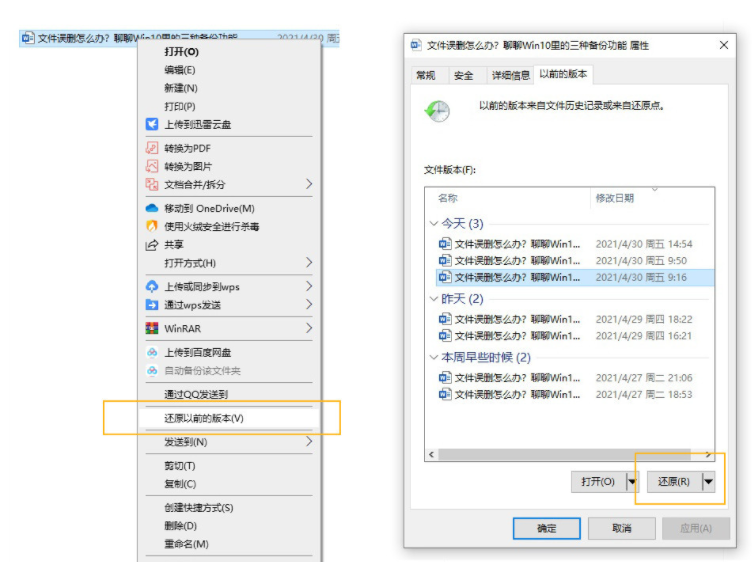
2.文件删除后如何快速恢复
先在任务栏中搜索 “文件历史记录”,可以看到的是系统在不同时间自动备份的文件副本(类似于时间镜像)。找到文件被删前的一个时间,再定位该文件,最后点击右上角齿轮图标下的“还原”按钮,即可恢复该文件。
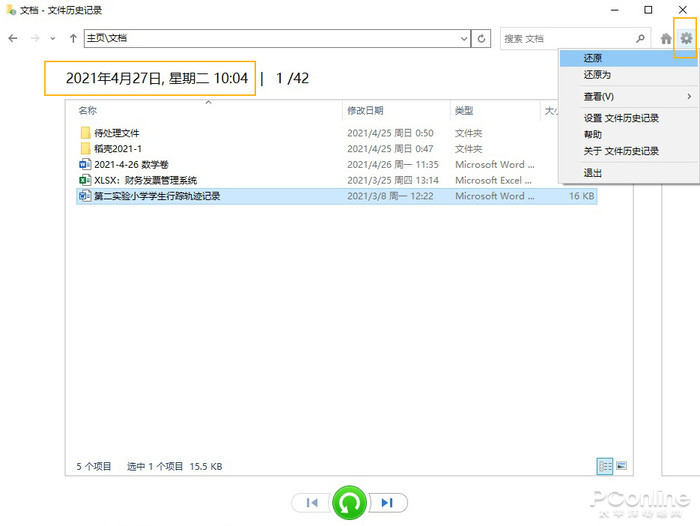
.setRollbackOnly();)


:JVM基本概念知识笔记)




![[转]Asp.Net大型项目实践(11)-基于MVC Action粒度的权限管理【续】【源码在这里】(在线demo,全部源码)...](http://pic.xiahunao.cn/[转]Asp.Net大型项目实践(11)-基于MVC Action粒度的权限管理【续】【源码在这里】(在线demo,全部源码)...)


:JVM中类加载器相关知识笔记)
SQL Case when 的使用方法)

:双亲委派机制笔记)




:沙箱安全机制笔记)